Om flera användare behöver arbeta på samma kalender ger Outlook dig möjligheten att dela den. Men när du klickar på "Acceptera"-knappen kan ett felmeddelande visas som säger att Outlook inte kunde ansluta dig till den delade kalendern. Mer specifikt lyder meddelandet som följer: "Det gick inte att ansluta dig till den delade kalendern. Be personen som bjöd in dig att skicka en ny delningsinbjudan“. Följ felsökningsstegen nedan för att lösa problemet.
Outlook: Det uppstod ett problem med att ansluta dig till den delade kalendern
Använd Outlook på ett annat operativsystem
Kontrollera om du kan komma åt den delade kalendern med Outlook på webben eller Outlook-appen för macOS och iPhone. Felen och felen som påverkar Outlook på Windows dyker vanligtvis inte upp på andra operativsystem. Om felmeddelandet kvarstår, gå till nästa steg.
Importera den delade kalendern från katalogen
Om du använder Outlook för webben, försök att komma åt den delade kalendern från mappen Directory. Logga in på ditt konto, välj
Kalender, och högerklicka sedan på Andra kalendrar. Välj Öppna Kalender, och gå till Katalogmapp. Leta upp den delade kalendern du vill öppna och tryck på Öppet knapp.Alternativt kan du också gå till Kalender och välj Importera kalender. Importera sedan den delade kalendern direkt från mappen Directory. Använd sökfältet för att söka efter e-postkontot för kalenderägaren.
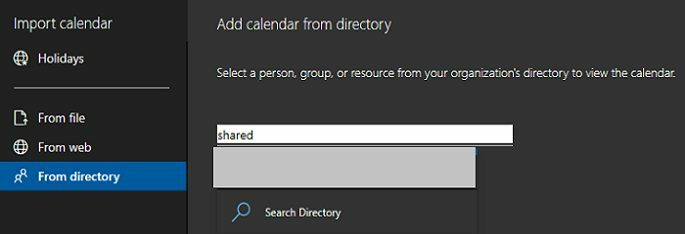
Uppdatera och reparera Office
Installera de senaste Office-uppdateringarna om du använder Outlook som en del av Office Suite.
- Starta alla Office-appar och klicka på Fil meny.
- Gå sedan till konto.
- Välj Uppdateringsalternativ.
- Slå Uppdatera nu knapp.

Om du fortfarande inte kan komma åt den delade kalendern reparerar du dina Office-filer.
- Lansera Kontrollpanel.
- Gå till Program.
- Klicka på Program och funktioner.
- Välj Office Suite och tryck på Förändra knapp.
- Starta först Snabb reparation alternativ.
- Starta sedan om problemet kvarstår Online reparation verktyg.

Skapa en delad brevlåda
Om inget fungerar, skapa en delad postlåda och använd PowerShell för att tilldela kalenderbehörigheter. Delade brevlådor inkluderar också en delad kalender där flera användare kan lägga till sina möten och schemalägga aktiviteter.
För mer information om hur du skapar en delad kalender, gå till Microsofts supportsida. Eller så kan du be din IT-administratör hjälpa dig att skapa det delade e-postkontot.
Slutsats
Om Outlook säger att det uppstod ett problem med att ansluta dig till den delade kalendern, kontrollera om alternativet fungerar på Outlook på webben. Importera sedan den delade kalendern direkt från Outlook-katalogen. Uppdatera och reparera dessutom dina Office-filer. Om problemet kvarstår skapar du en delad postlåda med en delad kalender.
Lyckades du lösa problemet och komma åt din delade Outlook-kalender? Låt oss veta i kommentarerna nedan.